Grundlegendes zu App-Navigationsoptionen
Mithilfe der App-Navigationsoptionen können Sie zu verschiedenen Bereichen der App gelangen.
Greifen Sie auf die App-Navigationsoptionen zu, indem Sie in der oberen linken Ecke des App-Dashboards auf die Navigationsschaltfläche (dreizeiliges Symbol) tippen.

Die App-Navigationsoptionen können je nach Berechtigungen und Add-on-Optionen unterschiedlich sein.
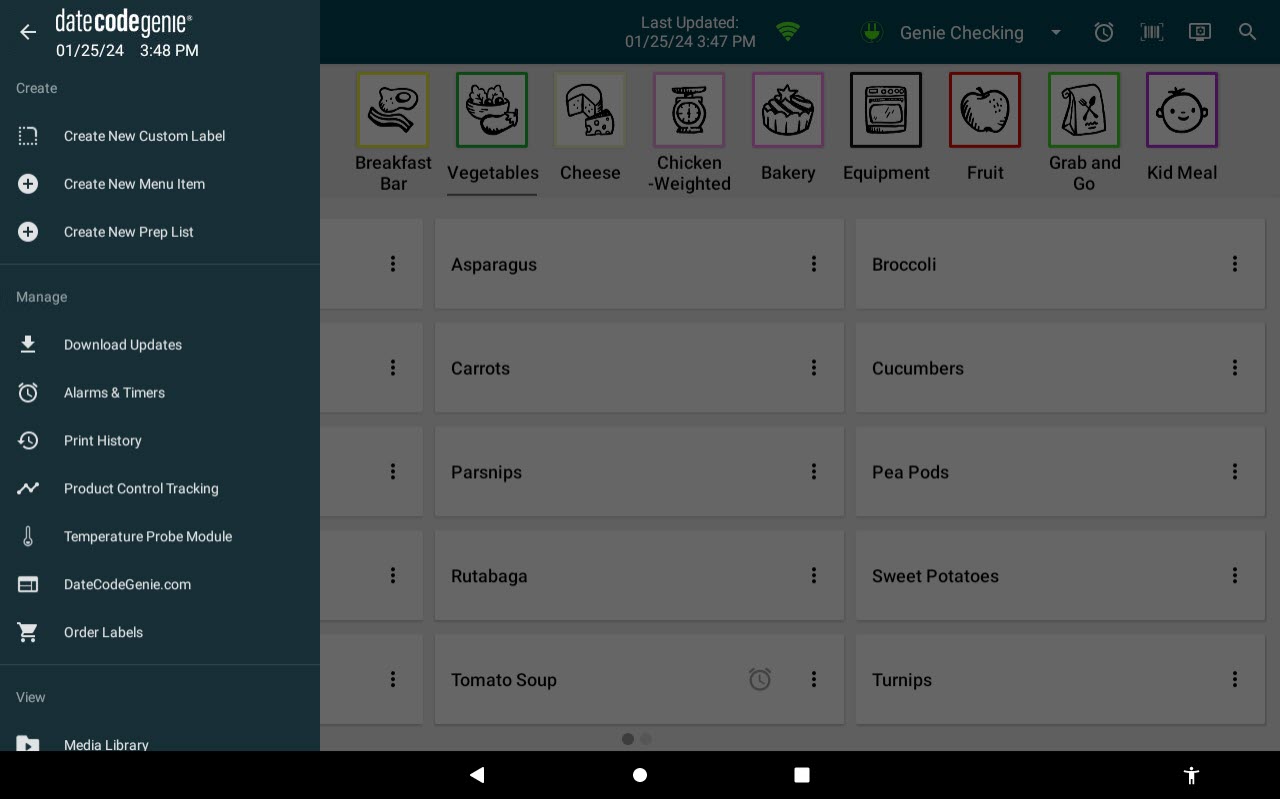
Verfügbare App-Navigationsoptionen:
Erstellen
Erstellen Sie ein neues benutzerdefiniertes Etikett
- Erstellt ein Etikett zur einmaligen Verwendung.
Neuen Menüpunkt erstellen
- Erstellen Sie einen Ad-hoc-Menüpunkt. Der Menüpunkt wird nicht im Portal gesichert.
Erstellen Sie eine neue Vorbereitungsliste
- Erstellen Sie eine Ad-hoc-Vorbereitungsliste. Die Vorbereitungsliste wird nicht im Portal gesichert.
Verwalten
Laden Sie Updates herunter
Alarme und Timer
Druckverlauf
Produktkontrollverfolgung
Temperaturfühlermodul _
DateCodeGenie.com
- Links zum Portal unter datecodegenie.com.
Bestelletiketten
- Links zur E-Commerce-Website unter store.ncco.com
Sicht
Medienbibliothek
- Medienbibliothek ansehen.
Zusatzoptionen
Einstellungen
- Einstellungen der DateCodeGenie®-App. Könnte beinhalten:
- Tipps zurücksetzen
- Benutzersprache
- Aktivieren Sie zweisprachiges Drucken
- Aktivierte Fremdsprachen einstellen
- Datumsformat
- 24-Stunden-Uhr
- Druckereinrichtung (nur x-Gerät)
- Druck um 180° drehen
- Ausschneiden aktivieren
- Maßeinheit
- Aktivieren Sie den automatischen Druck
- Automatische Druckverzögerung
Um
- Geräte- und Portalinformationen anzeigen.
- Portaladministrator
- Unternehmen
- Garantie
- App- und Geräteinformationen
Helfen
- Lösungen für Drucker-, Tablet-, App-, Kalibrierungs- und Fehlercodeprobleme in der App.
Ausloggen
- Meldet das aktuelle Personal von der App ab.


